时间:2022-07-14 15:54:18 作者:茁婧 来源:系统之家 1. 扫描二维码随时看资讯 2. 请使用手机浏览器访问: https://m.xitongzhijia.net/xtjc/20220714/246879.html 手机查看 评论 反馈
360浏览器兼容模式怎么设置?360存在两个模式,分别是极速模式和兼容模式,极速模式可以给用户带来更加极速的网页浏览体验,但是网页中可能会出现各种各样的兼容问题,这时就需要使用兼容模式了,但是小伙伴们反映找不到兼容模式,没有发现闪电小图标在哪,其实不用担心,小编这就带来解决方法,希望可以帮助到你呀!
360浏览器兼容模式的设置方法:
方法一:找得到闪电标志的解决方法:
1、首先双击打开桌面上的360浏览器。
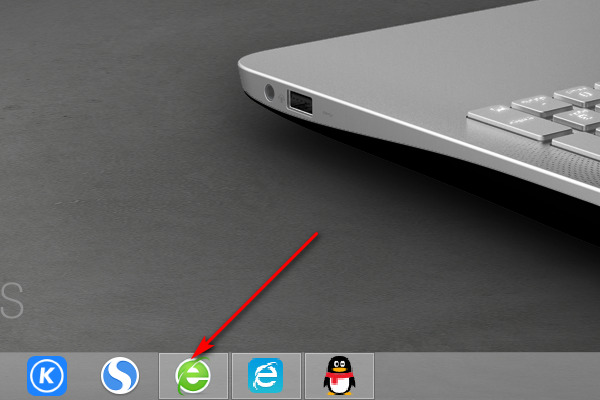
2、可以看到360浏览器上方地址栏处有一个闪电的标志,这代表我们正在使用的是极速模式。
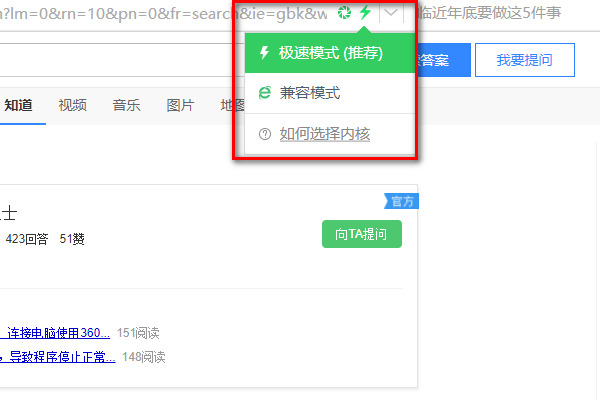
3、我们点击闪电图标打开,下拉菜单中有兼容模式,点击它,即可改为兼容模式。
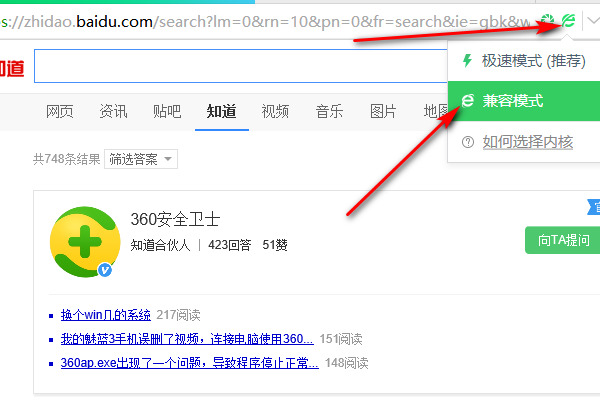
方法二:没有找到闪电标志的解决方法:
1、将鼠标放在桌面360浏览器的图标上。
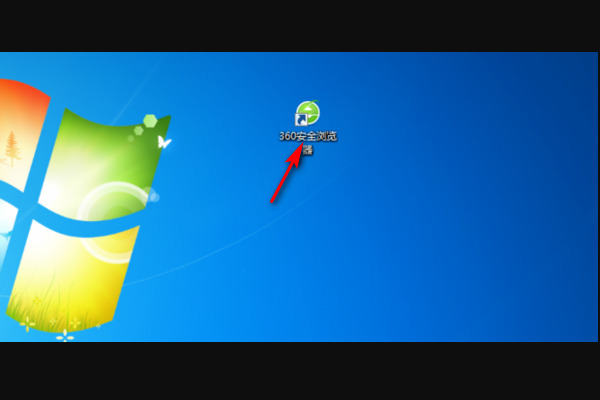
2、鼠标右键单击,然后点击弹出的菜单栏中下方的“属性”。
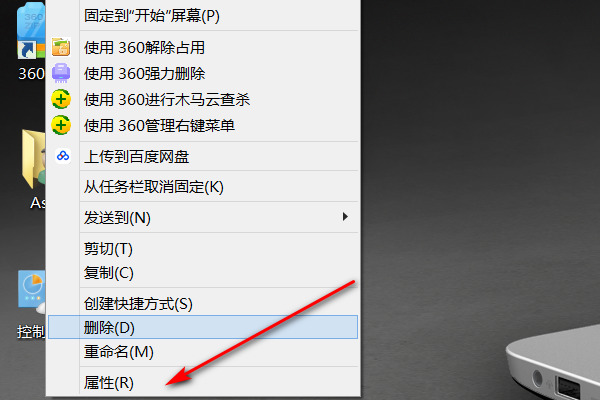
3、在属性界面,我们点击“兼容性”选项卡。
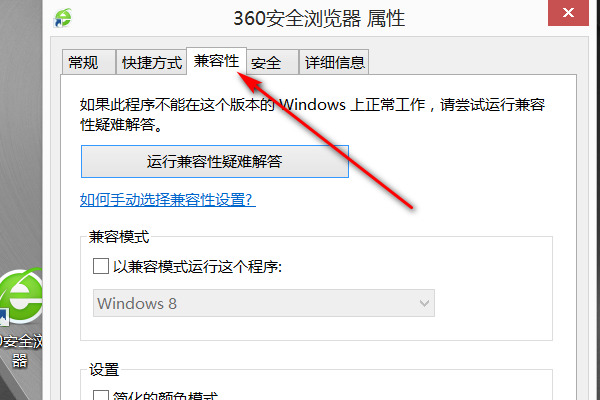
4、最后找到下方的“以兼容模式运行此程序”,将其勾选,最后点击确认,即可切换为兼容模式。
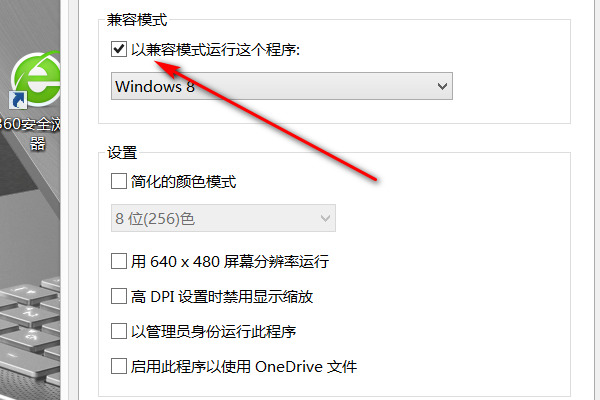
以上就是小编今天为大家带来的360浏览器兼容模式设置以及没有闪电标志修改兼容模式的全部内容,希望能够帮助到大家。
发表评论
共0条
评论就这些咯,让大家也知道你的独特见解
立即评论以上留言仅代表用户个人观点,不代表系统之家立场